Joomla - 工具栏
在本章中,我们将研究 Joomla 中的各种工具栏选项。下面给出了工具栏列表 −
- 文章管理器工具栏
- 类别管理器工具栏
- 媒体管理器工具栏
- 菜单管理器工具栏
- 模块管理器工具栏
- 用户管理器工具栏
- 全局配置工具栏
- 模板管理器工具栏
文章管理器工具栏
单击 Joomla 管理员控制面板中的内容 → 文章管理器。在文章管理器中,您可以创建由图像、文本和超链接组成的标准页面。下图描述了文章管理器工具栏。
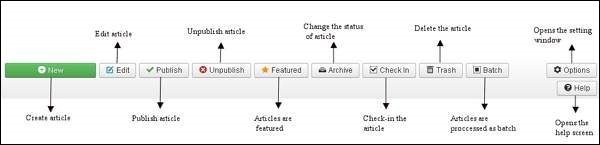
新建 − 创建新文章。
编辑 − 编辑任何特定文章。
发布 − 在网站上向用户发布文章。
取消发布 − 在网站上取消向用户发布文章。
精选 − 所选文章已精选。也可以同时推荐多篇文章。
存档 − 通过在选择状态过滤器中选择存档,可以将文章的状态更改为已发布或未发布。
签入 − 签入所选文章。可以签入多篇文章。
垃圾箱 − 永久删除所选文章。
批量 − 选定的文章将按批次处理。
帮助 − 帮助按钮用于打开帮助屏幕。
选项 −它打开设置窗口,您可以在其中更改文章的设置。
类别管理器工具栏
在 Joomla 管理员控制面板中单击 内容 → 类别管理器。它管理创建文章分类,以便更好地对内容进行分组。下图描述了类别管理器工具栏。
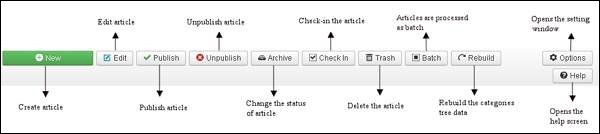
新建 − 添加新类别。
编辑 − 编辑现有类别。
发布 −在网站上将类别发布给用户。
取消发布 − 在网站上将类别取消发布给用户。
存档 − 通过在选择状态过滤器中选择存档,可以将类别的状态更改为已发布或未发布。
签入 − 签入特定的选定类别。可以签入多个类别。
垃圾箱 − 永久删除选定类别。
批量 − 选定类别按批处理。
重建 −它用于重建类别树数据。
帮助 − 帮助按钮用于打开帮助屏幕。
选项 − 它打开设置窗口,您可以在其中更改文章的设置。
媒体管理器工具栏
在 Joomla 管理员控制面板中单击 内容 → 媒体管理器。它通过上传新文件或删除 Web 服务器上的现有文件来管理文件。下面是媒体管理器工具栏的快照。
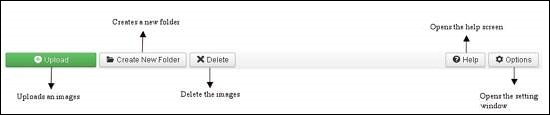
上传 − 从您的系统上传图片。
创建新文件夹 − 在 Joomla 服务器上创建新文件夹。
删除 − 永久删除所选项目/图片。
帮助 − 这将打开帮助屏幕。
选项 &minus 这将打开设置窗口,您可以在其中更改文章的设置。
菜单管理器工具栏
单击 Joomla 管理员控制面板中的 菜单 → 菜单管理器。它管理菜单项。在这里可以创建新菜单、删除菜单或随后管理菜单。下面是菜单管理器工具栏的快照。
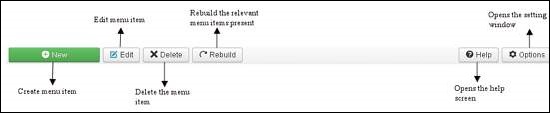
新建 − 它创建一个新的菜单项。
编辑 − 编辑所选菜单项。
删除 − 永久删除所选菜单项。
重建 − 它重建或刷新现有的相关菜单项。
帮助 − 帮助按钮用于打开帮助屏幕。
选项 −它打开设置窗口,您可以在其中更改文章的设置。
模块管理器工具栏
在 Joomla 管理员控制面板中单击 扩展 → 模块管理器。它管理已安装的模块位置和功能。下图描述了模块管理器工具栏。
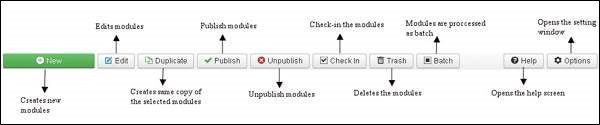
新建 − 它创建新的模块。
编辑 − 它编辑选定的模块。
复制 −可以使用此按钮创建所选模块的副本。
发布 − 在网站上向用户发布所选模块。
取消发布 − 在网站上向用户取消发布所选模块。
签入 − 签入特定的选定模块。可以签入多个模块。
垃圾箱 − 永久删除选定模块。
批处理 − 选定模块按批处理。
帮助 − 帮助按钮用于打开帮助屏幕。
选项 −它打开设置窗口,您可以在其中更改文章的设置。
用户管理器工具栏
单击 Joomla 管理员控制面板中的 用户 → 用户管理器。它管理所有用户信息,例如用户名、电子邮件、上次访问日期和注册日期。下面是用户管理器工具栏的快照。

新建 − 它创建一个新用户。
编辑 − 它编辑选定的用户。
激活 −激活多个用户。
阻止 − 阻止选定的用户。
解除阻止 − 解除选定用户的阻止。
删除 − 删除特定用户。
批处理 − 选定的用户将按批处理。
帮助 − 帮助按钮用于打开帮助屏幕。
选项 − 打开设置窗口,您可以在其中更改文章的设置。
全局配置工具栏
在 Joomla 管理员控制面板中单击 系统 → 全局配置。它管理 Joomla 站点的全局设置。下面是全局配置工具栏的快照。
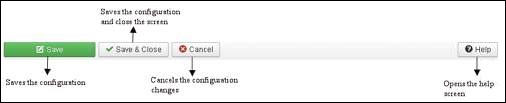
保存 − 保存配置并停留在同一屏幕上。
保存并关闭 − 保存配置并关闭屏幕。
取消 −取消配置更改并返回上一屏幕而不保存。
帮助 − 帮助按钮用于打开帮助屏幕。
模板管理器工具栏
在 Joomla 管理员控制面板中单击 扩展 → 模板管理器。它管理您在网站中使用的模板。下图显示了模板管理器工具栏 −
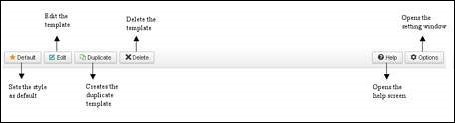
默认 − 将特定的选定样式设置为默认样式。
编辑 −编辑模板页面。
复制 − 创建重复模板。
删除 − 删除模板。
帮助 − 帮助按钮用于打开帮助屏幕。
选项 − 它打开设置窗口,您可以在其中更改文章的设置。
语言管理器工具栏
单击 Joomla 管理员控制面板中的 扩展 → 语言管理器。它管理您在网站中使用的语言。下图显示了语言管理器工具栏 −
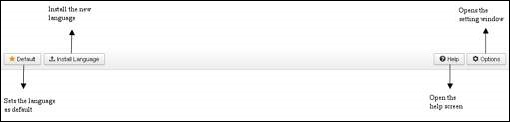
默认 − 将特定选定语言设置为默认语言。
安装语言 − 安装所需的语言。
帮助 − 帮助按钮用于打开帮助屏幕。
选项 − 它打开设置窗口,您可以在其中更改文章的设置。


